Содержание
- 1 Причины для разгона
- 2 Опасность разгона
- 3 Возможности для повышения скорости
- 4 Охлаждение ЦПУ
- 5 Разгон через BIOS
- 6 Увеличение тактовой частоты
- 7 Изменение множителя
- 8 Увеличения напряжения
- 9 Разгон процессора с помощью специального ПО
- 10 №1. SetFSB
- 11 № 2. CPUFSB
- 12 №3. SoftFSB
- 13 № 4. Over Drive
- 14 № 5. Advanced Clock Calibration ACC
- 15 № 6. ClockGen
- 16 Тестирование разгона
- 17 Подведение итогов
- 18 Как запустить программу на определенном ядре процессора (логическом процессоре)
Есть несколько способов, как разогнать процессор и повысить скорость работы компьютера без покупки новых деталей.
Разгон (оверклокинг) позволяет владельцам старых компьютеров попробовать поиграть в современные игры, уменьшить время запуска программ и снизить уровень нагрузки ЦПУ.
Для этого придётся выполнить несколько условий и убедиться в том, что разгонять процессор на самом деле необходимо – иногда проблемы от повышения скорости не компенсируются ускорением.
Содержание:
Причины для разгона
Увеличивать скорость работы компьютера необязательно. Пользователю, которому ПК нужен только для работы с документами или интернет-сёрфинга, нет необходимости разгонять процессор и даже, скорее всего, покупать новые комплектующие.
Требования к офисным программам и браузерам ненамного изменились с середины 2000-х годов.
Причинами для ускорения могут стать такие ситуации:
- Компьютер не справляется с выполнением неигровых задач – монтажом и рендерингом видео, конвертацией и перекодированием, работой с большими объёмами информации.
- Процессор не справляется с запуском современных игр или показывает в них небольшую частоту кадров (FPS).
- ЦПУ не соответствует видеокарте. Например, на компьютере установлен графический процессор GeForce GTX 1050 Ti, а в качестве процессора используется устаревший чип Intel Core i3-2140.
Разгонять компьютер не имеет смысла, если техника служит больше 5-6 лет или у процессора всего 1 или 2 потока.
Не рекомендуется оверклокинг при использовании бюджетных видеокарт типа GT 610 или 710, и, тем более, дискретной графики.
Повышение производительности в этом случае будет минимальным, при высоком риске перегрева и выхода из строя всей системы.
В 2019 году рекомендованная конфигурация для разгона – компьютер с процессором не ниже Intel Core i3-3100 или AMD Athlon X4 640. подходящие видеокарты для такого ПК – не ниже GeForce GTX 560 или Radeon RX550. В этом случае разгон обеспечит заметные результаты, в остальных – стоит задуматься о покупке нового компьютера или современного процессора и графической платы.
Опасность разгона
Занимаясь разгоном компьютера, стоит знать о нежелательных последствиях процесса.
Повышение частоты и напряжения может привести к таким проблемам:
- Компьютер начинает работать нестабильно, появляются зависания, сбои и перезагрузки. Это связано с повышением частот и требует немедленного принятия соответствующих мер – уменьшения величины разгона или возврата всех сделанных изменений.
- ПК перестаёт загружаться и даже выключается в процессе загрузки операционной системы. Для решения требуется обнуление содержимого CMOS-памяти – например, с помощью расположенной на плате перемычки.
- Уменьшение эксплуатационного срока разогнанных деталей. Повышенные частоты приводят к работе оборудования на пределе. Хотя сторонники оверклокинга считают, что детали, скорее всего, устареют раньше, чем выйдут из строя.
- Выход процессора из строя практически сразу, в течение нескольких дней или месяцев после оверклокинга. При этом пользователь, разогнавший ЦПУ, лишается гарантии на деталь и не может вернуть её продавцу, даже если гарантийный срок ещё не кончился.
С учётом опасностей, из-за которых компьютер начинает работать хуже или выходит из строя, стоит рассмотреть возможность отказа от разгона.
Проблему медленной работы можно решить и другими способами. Например, удалением лишнего программного обеспечения, очисткой диска (в первую очередь, системного раздела) от ненужной информации, переустановкой операционной системы. Не исключено, что поможет ускорить работу установка на компьютер 1-2 дополнительных гигабайт оперативной памяти или даже покупка б/у процессора большей мощности.
На сайтах, занимающихся продажей подержанных комплектующих, можно найти ЦПУ по минимальным ценам.
Притом, что ресурс такого чипа позволяет прослужить ему еще несколько лет без видимых проблем. И только, если все эти способы не помогли или возможности для апгрейда нет, стоит переходить к разгону процессора.
Читайте также:
Компьютер не видит жесткий диск: ключевые причины + 5 способов решения проблемы
15 способов позвонить на телефон с компьютера бесплатно — плюсы и минусы ТОП-сервисов
Лучшие игры для руля с педалями на компьютер: ТОП-10 самых крутых симуляторов на 2019 год
Как выгрузить фото из iCloud на компьютер — простые способы + инструкции
Возможности для повышения скорости
Разгоном ЦПУ считается внесение изменений в его характеристики и настройки для работы на более высоких частотах, чем предусматривал производитель.
Но для того чтобы разгонять процессор, у него должен быть определённый «запас».
Старые чипы, в 1990-х и начале 2000-х годов, выпускались уже разогнанные и не могли ускоряться. Современные ЦПУ выпускаются с запасом прочности, обеспечивающим повышенную надёжность детали. При маркировке процессора на него наносят цифры примерно на 10-15% меньше, чем его максимальная частота – например, 2,7 ГГц вместо 3,0.
Известны случаи, когда размеры «запаса» достигали 50%. Например, однопроцессорные чипы AMD, частота которых могла достигать 350-400 МГц, продавались как более 200-мегагерцные дешёвые процессоры. С учётом запаса прочности их можно было разогнать даже до 450 МГц.
Сейчас производитель оставляет пользователям возможность разгонять процессоры с помощью BIOS, изменяя несколько основных характеристик.
Пользуются для этого и специальным программным обеспечением. Первый способ, с помощью БИОСа, считается более надёжным, позволяя легко вернуть настройки к первоначальным. Но и пользоваться им сложнее.
Перед разгоном процессора следует провести соответствующую подготовку компьютера. Одна из основных деталей, на которую стоит обратить внимание – мощность блока питания ПК.
Если возможностей БП достаточно только для компенсации энергопотребления уже установленных деталей, устройство придётся заменить.
Для определения требуемой производительности следует сложить примерную мощность всех установленных в системном блоке комплектующих – памяти, платы, накопителей, видеокарты – с помощью специального онлайн-калькулятора.
Энергопотребление ЦПУ после разгона увеличивается на 15-20% – это значение принимается при расчётах.
Следующий шаг – обновление BIOS до последней версии для увеличения разгонного потенциала системы. После установки нового БИОС следует проверить работу процессора с максимальной загрузкой. Для этого используют утилиты типа S&M, Prime95 или OCCT. При обнаружении ошибок во время тестирования процессор разгонять не рекомендуется.
Охлаждение ЦПУ
После разгона процессор начинает потреблять больше энергии, а, значит, и выделяет больше тепла. Избежать перегрева, из-за которого ЦПУ может выйти из строя, помогает хорошая система охлаждения.
Она может быть жидкостной или воздушной, главное – чтобы величина теплоотвода превышала тепловую мощность процессора.
Для разгона не слишком современного двухъядерного чипа может хватить даже стандартного кулера, который идёт в комплекте и имеет небольшой «запас».
Для компенсации увеличившегося потока тепла можно увеличить скорость вращения устройства до максимума, при этом растёт уровень шума, но ЦПУ охлаждается достаточно эффективно.
Если пользователь принял решение поменять кулер, следует воспользоваться такими рекомендациями:
- лучшими для охлаждения разогнанных процессоров считаются кулеры с медными радиаторами, однако их стоимость значительно выше, а эффективность не всегда высокая;
- стоит отдать предпочтение продукции известных производителей – Zalman, CoolerMaster, Titan или Thermaltake, надёжность работы которых выше, чем у кулеров других брендов;
- покупка качественной системы водяного охлаждения в большинстве случаев не оправданна – выгоднее просто купить новый процессор.
Для охлаждения серьёзное значение имеют не только вентиляторы и другое оборудование, но и корпус.
Блок питания внутри должен располагаться горизонтально, в стенках – предусмотрены отверстия для установки дополнительных кулеров и притока воздуха.
Неподходящий для работы разогнанного процессора и усовершенствованной системы вентиляции корпус можно поменять сразу вместе с БП.
Разгон через BIOS
Оверклокеры применяют два основных способа разгона процессоров – увеличение частоты шины FSB и множителя ЦПУ.
Дополнительная методика – повышение напряжения. Выполняя эти действия через BIOS, можно добиться увеличения даже скорости загрузки – программные методики позволят ускорить компьютер только после загрузки Windows.
Увеличение тактовой частоты
Тактовая частота – один из основных параметров процессора. Она влияет на скорость выполняемых вычислений и может увеличиваться с помощью улучшения характеристик шины FSB.
Сделать это просто, увеличивая частоту с шагом 1 МГц. Способ считается относительно безопасным. При установке слишком большого значения установленные пользователем настройки автоматически сбрасываются к стандартным показателям, а ЦПУ после перезагрузки работает на нормальной частоте.
Действия для изменения частоты:
- Зайти в БИОС, нажав на соответствующую клавишу при загрузке компьютера (F1, Del, F2).
- Найти в списке значение CPU Clock, перейти к нему, нажав Enter.
- Ввести новое значение частоты шины, ориентируясь на величину множителя. Не рекомендуется увеличивать показатель больше, чем на 5-10% за один раз.
- Сохранить изменения и перезагрузить компьютер.
После тестирования работы процессора с новой частотой можно оставить его разогнанным до этой степени – или продолжать увеличение. Общая величина повышения показателей может оказаться на уровне 15-20%. Для процессоров типа Intel Core i3, i5 или i7, уже работающих на высоких частотах, максимальное увеличение составит только 5-15% от номинального значения.
Изменение множителя
Следующий способ предполагает изменение множителя – коэффициента, на который умножается частота шины при расчёте общего (внутреннего) показателя для ЦПУ.
Сделать это получится не для каждого чипа – только для моделей, разблокированных с множителем, на которых обычно стоит маркировка Extreme.
Отсутствие надписи говорит о невозможности изменить множитель и необходимости разгона только с помощью повышения частоты или напряжения.
Процесс увеличения показателя не отличается от установки новой частоты, только меняется другая величина.
Рекомендации при изменении множителя:
- не стоит устанавливать сразу большие числа – увеличивать желательно не больше, чем на 2 или 3 единицы за один раз, выполняя проверку после каждого;
- при нарушении стабильности работы ЦПУ следует уменьшить показатель до предыдущего значения;
- максимальное общее значение увеличения не должно быть выше 15% – такое же, как и при увеличении частот.
При возвращении множителя к начальному значению может понадобиться сброс с помощью батарейки на системной плате.
Её следует достать и установить обратно. При этом все сделанные в БИОС изменения становятся равными показателям, установленным по умолчанию.
Увеличения напряжения
При разгоне ЦПУ путём повышения ускорения следует руководствоваться двумя правилами.
Первое – обеспечить достаточно эффективную вентиляцию.
Второе – напряжение не стоит повышать больше, чем на 0,3 В.
Порядок действий пользователя следующий:
- Зайти в БИОС.
- Найти раздел Power Bios Setup.
- Перейти к пункту CPU Voltage Control.
- Увеличить напряжение на 0,1 В.
- Протестировать процессор с новыми значениями характеристик.
- Если ЦПУ работает нормально, попробовать продолжить увеличение на 0,2, затем на 0,3 В.
Если при увеличении напряжения компьютер перезагрузился, значит, достигнуто максимальное значение, при котором возможна нормальная работа процессора. После этого следует вернуться к предыдущему значению вольтажа и завершить оверклокинг.
Разгон процессора с помощью специального ПО
Разгонять процессоры можно не только через BIOS, но и путём изменения настроек в специальных утилитах.
Программы могут быть универсальными, подходящими для всех процессоров или их марок (AMD и Intel), и специализированными.
Второй вариант подходит для конкретной материнской платы и считается более безопасным, не позволяя пользователю совершить ошибку при оверклокинге.
№1. SetFSB
Одна из самых простых и удобных в использовании утилит для процессоров Intel. Отличается тем, что даже не требует перезагрузки и подходит для разгона даже некоторых старых ЦПУ, включая двухъядерные модели 2000-х годов.
Минус программы – отсутствие поддержки некоторых материнских плат, поэтому перед использованием стоит проверить совместимость на сайте разработчика SetFSB.
Процесс разгона требует выполнения следующих шагов:
- Открыть программу.
- Выбрать в перечне Clock Generator модель генератора тактовых частот материнской платы (клокера).
- Нажать на Get FSB.
- Передвигать ползунок, постепенно увеличивая значение частоты FSB и контролируя температуру процессора с помощью другой программы.
- Выбрав оптимальное значение, при котором скорость увеличивается, а температура не принимает критические значения, нажать Set FSB.
Все настройки, сделанные с помощью утилиты, сохраняются только во время её работы. После перезагрузки ПК показатели возвращаются к стандартным значениям.
Исправить ситуацию можно, поместив утилиту в автозагрузку для запуска при каждом включении компьютера.
№ 2. CPUFSB
Вторая утилита тоже предназначена для работы, в первую очередь, с ЦПУ Intel, включая модели Intel Core i3, i5, i7 и i9.
Скачать её можно с сайта разработчика, где указано, что программа подходит ещё и для процессоров AMD.
Преимущества CPUFSB в наличии русскоязычного интерфейса, который уменьшает риск случайной ошибки при оверклокинге и увеличивает удобство использования.
Для разгона процессора от пользователя требуются такие действия:
- Запустить утилиту.
- Выбрать в списке производителя и модель платы.
- Выбрать марку и модель клокера.
- Нажать на кнопку «Взять частоту».
- Изменять показатели на несколько процентов, проверяя значения температуры процессора.
- Выбрав подходящее значение, нажать «Установить частоту».
Настройки сохраняются до выключения программы или перезагрузки компьютера. Для возвращения значений по умолчанию следует снова запустить утилиту – или встроить её в автозагрузку.
Читайте также:
Как подключить компьютер к телевизору: простые способы + инструкции к ним
Как сделать скриншот экрана: пошаговые инструкции для ПК, Андроида и iOS
Переносим фото с iPhone на компьютер с Windows или OS- Простые способы
Как настроить все кнопки мыши — пошаговая инструкция в картинках [Разбор от геймера]
№3. SoftFSB
Программой SoftFSB тоже часто пользуются для разгона ЦПУ от Intel. Преимущества её использования – простой и понятный интерфейс, поддержка большинства современных материнских плат, разных видов клокеров и практически всех процессоров.
Минусы – отсутствие поддержки утилиты автором, который прекратил её поддержку.
Для использования программы пользователю следует иметь определённый опыт в настройке ПК, знать модель материнской платы и чипа тактового генератора PLL.
Для работы с программой следует перейти к разделу FSB select, указав название «материнки» и клокера. Нажатие на кнопку GET FSB позволяет перейти к изменению частот шины и процессора. После установки подходящего значения нажимается SET FSB.
№ 4. Over Drive
Утилита, подходящая для 64-битных процессоров AMD. Плюсы её выбора – возможность бесплатного использования и простой интерфейс.
Минусы – небольшое количество поддерживаемых ЦПУ. Совершенно не работает с чипами Intel.
Порядок действий при использовании утилиты следующий:
- Запустить Over Drive.
- Найти пункт Clock Voltage.
- Определить, какие значения будут изменяться – множитель или частота. Первый настраивается после нажатия кнопки «Контроль скорости», изменение второй доступно сразу.
- Регулировать показатели, проверяя, чтобы температура ЦПУ не стала критической.
- Сохранить сделанные изменения и закрыть программу.
Проверка стабильности работы системы при увеличении показателей процессора и управление скоростью вращения кулеров для компенсации разгона доступны прямо в настройках утилиты. Для контроля температуры придётся использовать другое ПО.
№ 5. Advanced Clock Calibration ACC
Приложение, позволяющее регулировать показатели процессоров AMD. Преимущества – высокая точность подбора необходимой частоты.
Минусы – поддержка ограниченного числа процессоров. Фактически, с её помощью получится эффективно разгонять только чипы Phenom Black Edition.
Процесс внесения изменений в характеристики ЦПУ требует перехода к вкладке Performance Control и выбора увеличиваемого показателя. После установки новых значений (при которых контролируется температура) настройки сохраняются.
№ 6. ClockGen
Ещё одна утилита для процессоров AMD, увеличивающая тактовую частоту процессора в реальном времени.
Позволяет также увеличивать частоту шины и оперативной памяти. Кроме того, в ClockGen встроены средства для контроля системы охлаждения компонентами ПК.
Для разгона процессора утилиту следует запустить и выбрать пункт PLL Control. Передвижением ползунка Selection требуется увеличить значения частоты и сохранить устраивающий пользователя результат. Минус программы – отсутствие поддержки русского языка, хотя доступна возможность установки русификатора.
Тестирование разгона
Нормальной рабочей температурой для большинства процессоров считается 65-70 градусов при максимальной нагрузке или до 50 градусов в обычном состоянии.
Если ЦПУ нагревается сильнее, система охлаждения не справляется. Вероятность резкого повышения температуры у разогнанного процессора намного больше, чем у чипа, работающего в нормальном режиме.
Проконтролировать показатели помогают специальные утилиты типа OverClock Checking Tool.
Программа позволяет контролировать нагрев процессора в реальном времени. Но для максимального уменьшения вероятности выхода ЦПУ из строя стоит руководствоваться не значениями, полученными в течение 5 минут, а результатами проверки в течение, минимум, 1 часа. Комплексное тестирование запускается с вкладки CPU: OCCT. Наблюдать за показателями можно с помощью окна «Мониторинг». При контроле только процессора достаточно выбрать «Малый набор данных».
Ещё одно тестирование, которое рекомендуется выполнить при проверке работы процессора – CPU:Linpack.
Он позволяет нагревать процессор для выявления проблем, возникающих при максимальной нагрузке.
Последний рекомендованный тест – Power Supply, проверяющий совместимость с разогнанным процессором выбранного для системы блока питания.
Если результаты тестирования оказались неудовлетворительными, стоит принять соответствующие меры. Несоответствующий блок питания заменяют новым, более мощным. Показатели чипа, который разогнали на 10-15%, уменьшают, выбирая меньшие значения частоты, множителя или напряжения.
Подведение итогов
Разгон центрального процессора ПК выполняется несколькими способами, наиболее эффективным среди которых является изменение настроек через BIOS.
Можно настраивать параметры чипа и с помощью специальных программ.
При этом не стоит забывать о повышении температуры и возможности нестабильной работы ЦПУ и необходимости усовершенствовать систему вентиляции системного блока.
Кликните правой клавишей мыши по интересующему Вас процессу и выберите в контекстном меню пункт «Задать сходство». Появится окно «Соответствие процессоров», в котором Вы можете указать, какими ядрами процессора (или, вернее, логическими процессорами) программе разрешено пользоваться.
Вот и все, теперь процесс использует только те логические процессоры, которые ему разрешили. Правда происходит это ровно до следующего его запуска.
Как запустить программу на определенном ядре процессора (логическом процессоре)
В Windows 8 и Windows 7 имеется также возможность запустить приложение так, чтобы сразу после запуска оно использовало определенные логические процессоры. Для того, чтобы сделать это, запуск приложения нужно осуществлять с указанием соответствия в параметрах. Например:
c:windowssystem32cmd.exe /C start /affinity 1 software.exe
В этом примере будет запущено приложение software.exe с использованием 0-го (ЦП 0) логического процессора. Т.е. цифра после affinity указывает номер логического процессора + 1. Эту же команду Вы можете записать в ярлык приложения, чтобы оно всегда запускалось с использованием определенного логического процессора. К сожалению, мне не удалось найти информации, как передать параметр таким образом, чтобы приложение использовало не один логический процессор, а сразу несколько.
UPD: нашел как запустить приложение на нескольких логических процессорах с помощью параметра affinity. Указываем маску в шестнадцатеричном формате, например требуется использовать процессоры 1, 3, 5, 7, соответственно, это будет 10101010 или 0xAA, передаем в виде /affinity 0xAA.
Для осуществление этого, выполните указанные ниже действия.
1) Откройте Диспетчер задач Windows, для этого одновременно нажмите Ctrl + ⇑ Shift + Esc2) Перейдите на вкладку Процессы.3) В главном меню выберите Вид → Выбрать столбцы… установите флажок напротив пункта Путь к образу и нажмите кнопку ОК.Это позволит Вам легче найти, необходимый процесс программы, учитывая ее месторасположение.4) Нажмите правой кнопкой мыши на процесс, соответствующий запущенной программе и выберите пункт Задать соответствие.5) Установите флажки напротив ядер процессора, которые Вы желаете использовать для данной копии программы и нажмите кнопку ОК.6) Перейдите к следующей копии процесса запущенной программы и повторите действия указанные в пунктах 4) и 5).
Если кроме программы с которой Вы работаете запущенны одновременно другие программы, которые Вам менее необходимы на данный момент, то Вы можете изменить для них приоритет на более низкий.
Для осуществление этого, выполните указанные ниже действия.
1) Откройте Диспетчер задач Windows, для этого одновременно нажмите Ctrl + ⇑ Shift + Esc2) Перейдите на вкладку Процессы.3) В главном меню выберите Вид → Выбрать столбцы… установите флажок напротив пункта Путь к образу и нажмите кнопку ОК.Это позволит Вам легче найти, необходимый процесс программы, учитывая ее месторасположение.4) Нажмите правой кнопкой мыши на процесс, соответствующий запущенной программе и выберите пункт Приоритет.5) Из всплывающего списка выберите пункт Низкий или Ниже среднего.6) После окончания работы с основной программой рекомендуется вернуть значение приоритета для дополнительных программ в изначальное.
202 просмотровОтказ от ответственности: Автор или издатель не публиковали эту статью для вредоносных целей. Вся размещенная информация была взята из открытых источников и представлена исключительно в ознакомительных целях а также не несет призыва к действию. Создано лишь в образовательных и развлекательных целях. Вся информация направлена на то, чтобы уберечь читателей от противозаконных действий. Все причиненные возможные убытки посетитель берет на себя. Автор проделывает все действия лишь на собственном оборудовании и в собственной сети. Не повторяйте ничего из прочитанного в реальной жизни. | Так же, если вы являетесь правообладателем размещенного на страницах портала материала, просьба написать нам через контактную форму жалобу на удаление определенной страницы, а также ознакомиться с инструкцией для правообладателей материалов. Спасибо за понимание.Используемые источники:
- https://icookie.ru/kak-razognat-protsessor/
- https://remontka.pro/select-cpu-affinity/
- https://rucore.net/izmenenie-kolichestva-ispolzuemyx-yader-processora-i-prioriteta-dlya-zapushhennogo-prilozheniya/
</ul>

 Кто круче, AMD или Intel? Выбираем лучший процессор в каждой ценовой категории
Кто круче, AMD или Intel? Выбираем лучший процессор в каждой ценовой категории Как правильно выбрать процессор для настольного компьютера
Как правильно выбрать процессор для настольного компьютера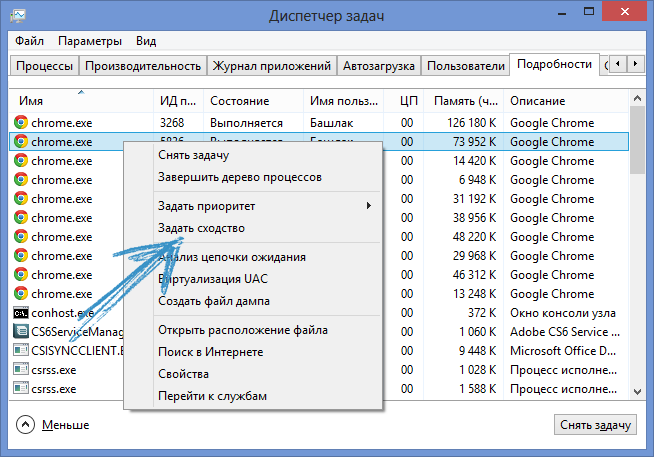
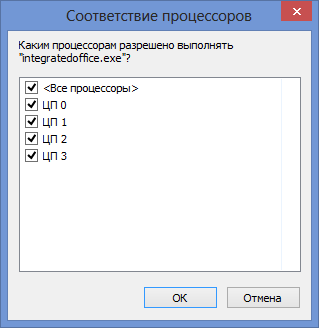
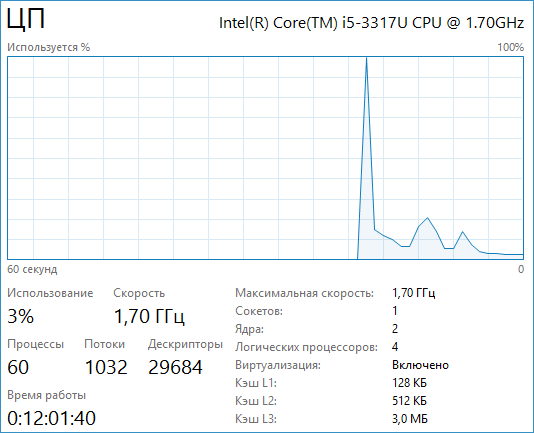

![Как разогнать процессор — простая пошаговая инструкция в картинках для Intel и AMD [Разбор от программиста]](https://besporovod.ru/wp-content/cache/thumb/78/3e8dd5b3ca31e78_320x200.png)
 ТОП 10 лучших материнских плат 2021 года: материнские платы Intel и AMD
ТОП 10 лучших материнских плат 2021 года: материнские платы Intel и AMD Скачать драйвер ASUS EZ N
Скачать драйвер ASUS EZ N Как проапгрейдить процессор на компьютере или ноутбуке?
Как проапгрейдить процессор на компьютере или ноутбуке?